3 Intressanta användningar för flera mus och tangentbord på din dator
De flesta av oss använder bara en uppsättning tangentbord och mus för vår dator, men visste du att du kan ansluta flera uppsättningar av tangentbord och mus och få dem alla att kontrollera din dator samtidigt? Det kan låta som en dum sak att göra, men det finns några intressanta användningsområden för en sådan inställning. Här är tre saker du kan göra efter att du kopplat flera möss eller tangentbord till din Windows-dator.
1. Använd flera tangentbord för multiplayer-spel
Ett membrantangentbord (det vi brukar använda) tillåter bara upp till fyra tangenttryck i taget. Detta är i de flesta fall tillräckligt. Om du spelar ett spel med flera spelare med din vän är det dock inte ett tangentbord som räcker till.
Lyckligtvis, om du ansluter ett tangentbord till varje spelare, accepterar datorn upp till fyra knapptryckar från varje spelare. Därför kan du enkelt spela vilket spel som helst utan några stutters eller knäppningar. Med flera tangentbord har jag spelat både Tekken och Fifa med mina vänner och har aldrig haft problem.

Men kom ihåg att datorn inte kan skilja sig från vilket tangentbord som ingången kommer. För att komma runt det, tilldela bara olika kontrollnycklar till varje spelare i spelet.
Obs! Varje spelare kan fortfarande trycka på den andra spelarens tangenter på sitt tangentbord. Var så försiktig med att andra spelare fuskar genom att trycka på dina tilldelade nycklar (varit där, gjort det).
2. Arbeta samtidigt på flera skärmar
Om du har flera inställningar och olika program som körs på varje bildskärm, kan du ställa in två (eller flera) tangentbord / musparparationer så att du enkelt kan byta mellan skärmen och arbetet.
Det finns flera appar som kan hjälpa Windows att skilja mellan flera möss och tangentbord, så att du kan använda flera markörer och mata in data samtidigt. Tyvärr betalas de flesta av dem med höga prislappar.
Pluralinput är en sådan programvara som är fri för personlig användning och gör ett tillförlitligt jobb med multitasking. Det är fortfarande i beta, så du kan hitta några buggar. Även om jag i min användning av över tre månader inte har haft några problem.
Använda Pluralinput
1. Installera och starta Pluralinput och klicka på "Set up a new device option" i vänstra menyn.
2. En lista över alla anslutna möss och tangentbord öppnas. Markera kryssrutan under varje mus eller tangentbord som du vill använda som Pluralinput och klicka på knappen "Apply changes to devices".

3. Programmet installerar nya drivrutiner, och du kommer att se en annan kontrollerbar markör (orange som standard). Men den här markören har begränsad kontroll. Det kan bara fungera inom applikationer som Word, Anteckningar, webbläsare och andra program installerade på din dator. Du kan inte navigera i Windows Explorer eller ändra några dialogrutor.
Som du kan se på skärmdumpen nedan är textmarkören tillgänglig i båda Anteckningar, vilket betyder att jag kan skriva in båda samtidigt samtidigt med standardtangentbordet och det modifierade tangentbordet Pluralinput.

Om Pluralinput inte är för dig, kolla TeamPlayer (pris $ 299), vilket är mycket kraftfullare. Det har till och med en mycket gammal fri version, vilket är ganska bra för grundläggande användning.
3. Styr PC från olika platser
Om du vill styra din dator från olika platser, kommer två tangentbord / möss vara till hjälp. Om du till exempel har anslutit datorn till din TV kan du ha ett tangentbord / mus nära datorn och en nära din soffa för att styra media på datorn när den är ansluten till TV: n.
Men för att detta ska fungera måste du ha ett trådlöst tangentbord / mus eller kanske ett tangentbord / en mus med en mycket lång sladd. Det trådlösa tangentbordet / musen kopplas sömlöst till datorn även om en trådbunden är ansluten. Placera den trådbundna i närheten av din dator och den trådlösa i närheten av en plats där du tittar på TV: n. Det är allt. Nu kan du styra datorn medan du bekvämt tittar på skärmen på TV: n och behöver inte bära tangentbordet med dig när du vill använda datorn.
Slutar tankar
Det finns många användningar för flera tangentbord och möss på en dator. Vi har bara listat tre ovan, och vi är säkra på att du vet mer scenarier för att använda de olika anslutna tangentborden / mössen. Låt oss veta om dem i kommentarerna.


![Använd tangentbordsgenvägar för att navigera på startskärmen [Windows 8]](http://moc9.com/img/__image1.png)
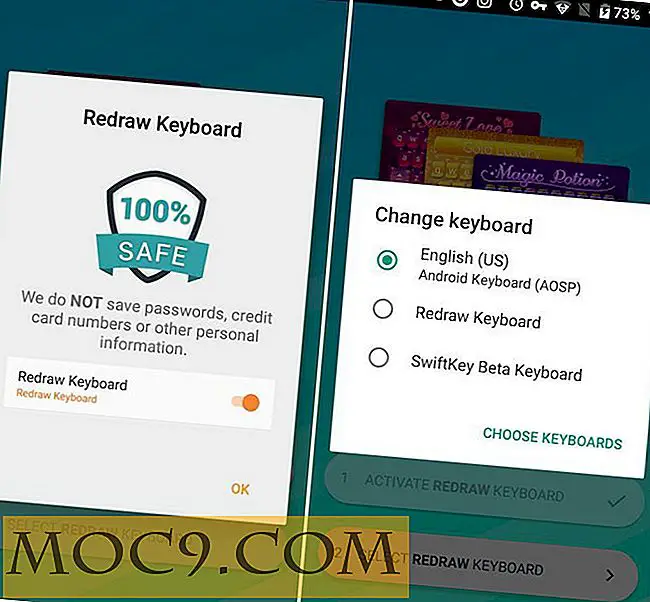


![Microsoft Office Specialist Certification Training [MTE-erbjudanden]](http://moc9.com/img/mtedeals-032916-microsoft-office-training.jpg)